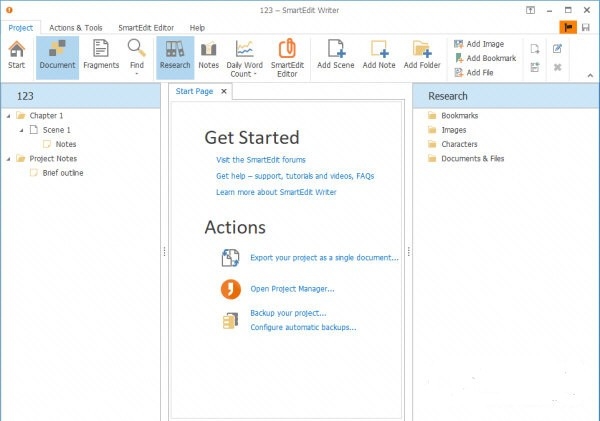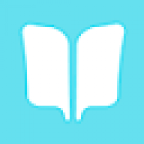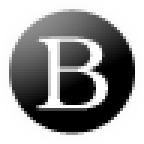SmartEdit Writer是一款极具专业性的写作软件,通过使用SmartEdit,可以极大地增强创作过程,至少是我的创作过程。该软件执行例行编辑和检查,无聊的任务,您只需要编写就足够了。使用正确的软件,编写变得容易。有需要的小伙伴欢迎来好软下载体验。
软件简介:
SmartEdit Writer是面向作家的免费软件,我们于2017年底发布。在SmartEdit Writer中,您可以计划小说,准备和维护研究材料,然后在外观和感觉与Microsoft类似的现代Windows应用程序中逐个场景地编写小说。字。在2019年4月,我们免费发布了SmartEdit Editor的全部编辑功能,作为SmartEdit Writer的一部分。
软件特色:
重复的单词和短语
使用拐杖词
过度使用副词和陈词滥调
滥用的词语,如呼吸而不是呼吸
冗长而缠绕的句子
不应该存在的不寻常的对话标签
名字错误的专有名词从你身边溜走了
过多使用分号和感叹号
软件功能:
1、规划与研究:存储图像和链接到网站 所有这些都在一个方便的研究部分,在您写作时就在您旁边。在工作时创建角色简介,轮廓和注释。
2、按场景写场景:不再有100,000字的Microsoft文档。一次写一个场景或章节的小说。将文档拖放到文档中,直到它完全符合您的需要。
3、编辑改进:识别单词和短语过度使用,监控副词,拐杖词和陈词滥调,改进句子结构和标点 所有这些都使用SmartEdit的编辑器工具栏。
常见问题答疑:
我已经安装了SmartEdit for Word,但是在Microsoft Word中看不到它。
有时,Word可能会禁用外接程序。您可以通过在Word中打开“选项”对话框并选择“加载项”来检查SmartEdit是否适用。看起来是这样的:

向下滚动到名为“禁用的应用程序加载项”的部分,如上图中位置1所示。如果此处显示SmartEdit,则表示Word已禁用它。您可以通过执行上述屏幕快照中的步骤2,从下拉菜单中选择“禁用的项目”,然后单击“执行”按钮来启用它。然后将出现以下对话框。

在此对话框中,确保已选中SmartEdit,然后根据要运行的Word版本单击“确定”或“启用”退出。如果然后重新启动Word,则应该看到SmartEdit。在“安装SmartEdit的Word”视频详细经过这一点。
SmartEdit for Word将使用哪些版本的Microsoft Word?
SmartEdit for Word将与Word 2019、2016、2013和2010一起使用。不再支持Word 2007,尽管该应用程序仍可以与Word 2007的某些安装一起使用。同时支持64位和32位版本。它还将与Office 365一起使用。
我的桌面上没有图标。如何打开SmartEdit for Word?
SmartEdit for Word是Microsoft Word加载项。这意味着它仅存在于Word中。您应该打开Word并寻找SmartEdit工具栏。这是Word 2016中的工具栏外观:

当您运行SmartEdit for Word安装时,Microsoft Word已打开,您应该将其关闭并重新打开。
更新日志:
版本7.5(2019年12月21日)
修复了将某些用户的设置文件恢复为默认值的问题
更改场景打印以允许使用不同的纸张尺寸
对文档树的外观更改-增加了更多间距
修复了移动到片段时场景混乱的情况
更改自动更正文件以从自动更正中排除非二进制性别
显示全部